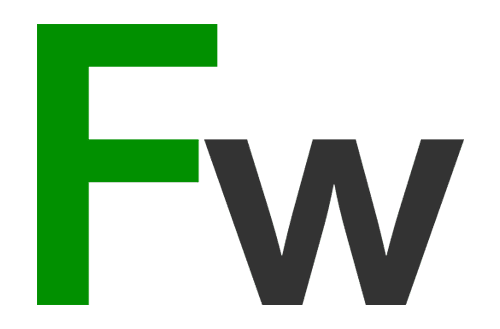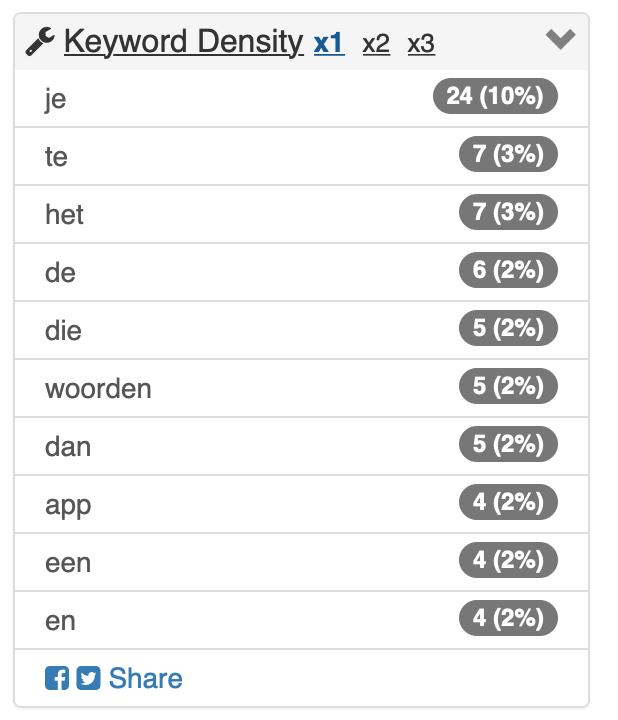8 schrijftools die je vandaag nog moet downloaden
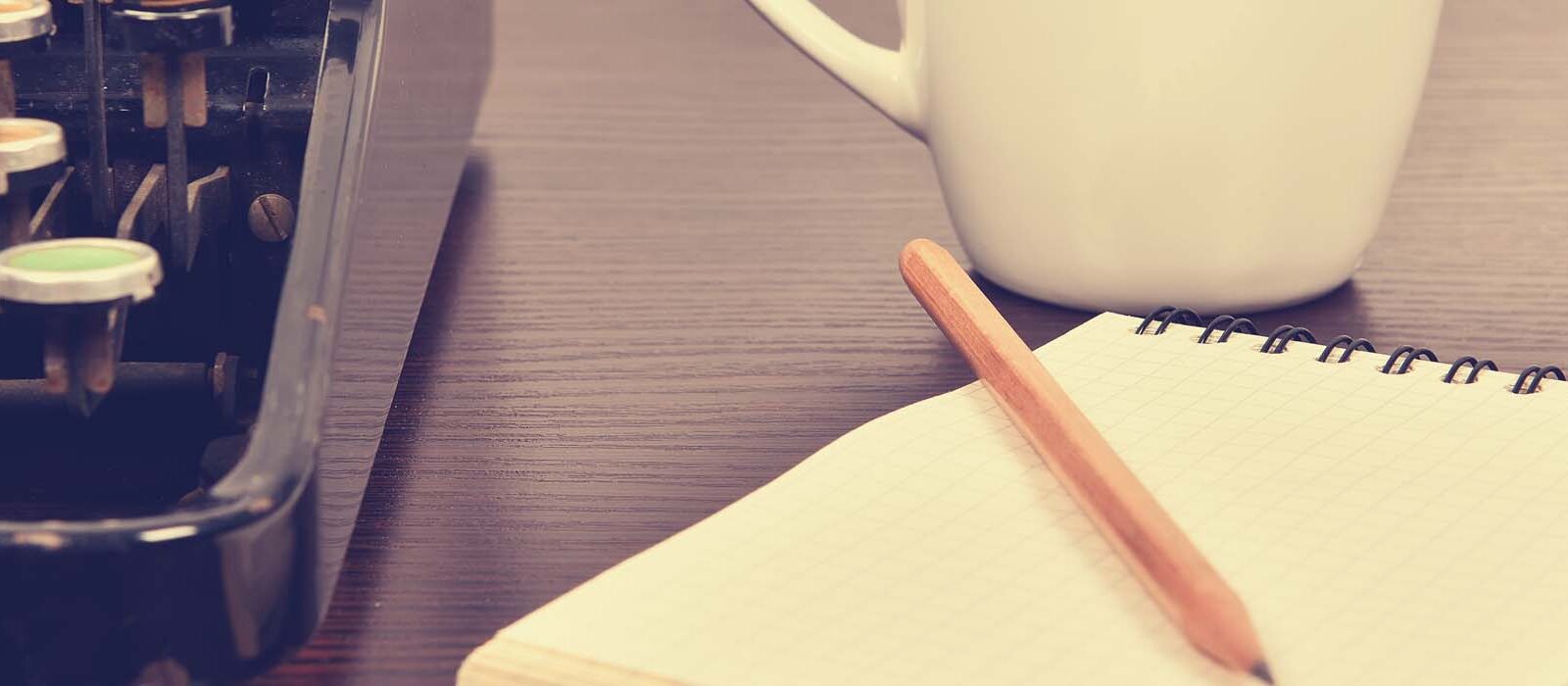
Breng je net als ik uren achter je scherm door? Tikkend van het ene naar het andere artikel? Dan is er niets mis met een paar handige hulpmiddelen. Ik deel acht handige tools en apps die je helpen om slimmer te werken. En soms helpen ze je vooral om het werk leuker te maken (hint, kittens!). In willekeurige volgorde.
Evernote
Ik vroeg op Twitter om jullie tips voor handige tools en apps voor schrijvers. Hierbij is Evernote vaak genoemd. Het is een uitgebreide notitie-app. Je digitaliseert al je gedachten en houdt overzicht door de vele mogelijkheden die Evernote biedt om je notities helder op te maken en te categoriseren. Daarnaast deel je de notities eenvoudig, met bijvoorbeeld een collega. Ook handig is dat je eenvoudig webpagina’s kunt opslaan. Dus als je inspiratie online tegenkomt, bewaar je ook dat in Evernote.
De gratis versie is prima voor als je de app vooral wil gebruiken voor het maken van notities. Wil je de app ook gaan gebruiken om to-do lijsten en planningen bij te houden, of moodboards te maken? Dan is de premium versie een optie, voor €6,99 per maand.
Freedom
Word je, net als ik, vaak afgeleid door alles wat er op het wereldwijde web of je telefoon te doen is? Dan is dit een aanrader. Met de app Freedom blokkeer je het internet op je laptop of mobiele telefoon voor een bepaalde tijd. Of je schakelt alleen de toegang naar bepaalde websites uit.
Op hun website beweren ze dat gebruikers van deze app gemiddeld 2,5 uur meer productief zijn per dag. Je kunt het gratis proberen en daarna kost de app €2.50 per maand.
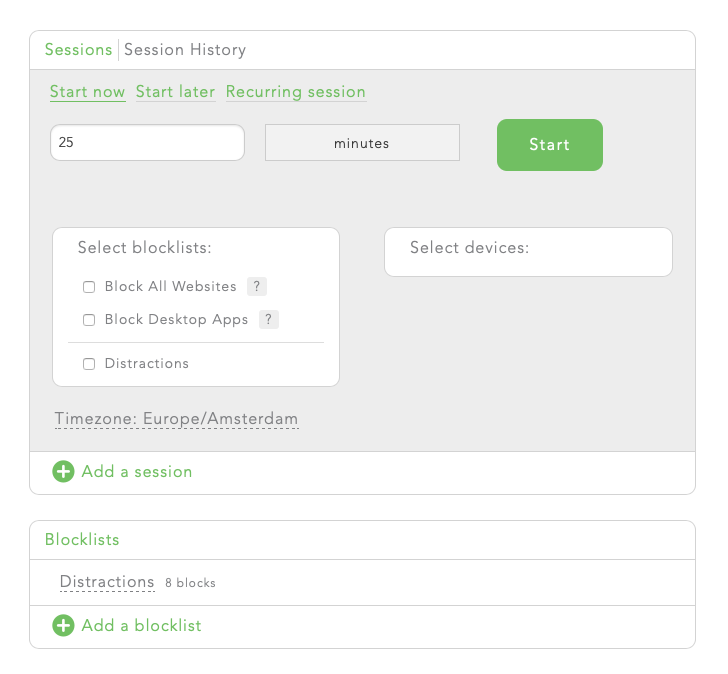
Het dashboard van Freedom
Wordcounter
Iedereen heeft ze, van die woorden die je stiekem vaker gebruikt dan je denkt. Wordcounter is een teksteditor die je helpt die woorden te vinden, zodat je je tekst nog eens kunt scannen en kunt beoordelen of je bepaalde woorden niet té vaak hebt gebruikt.
Ik heb het even geprobeerd voor het eerste gedeelte van dit artikel:
Met een korte tekst komen vooral de standaardwoorden naar boven, maar voor langere teksten toch handig om eens te checken. Verder heeft het de standaardfuncties die je van een teksteditor mag verwachten en wat extra’s.
Ik vind het handig dat je direct de lees- en spreektijd ziet, zeker voor het voorbereiden van presentaties, want daar ga ik (bijna) altijd de mist in. Verder kun je de keyword density zien en bijhouden hoeveel werk je per sessie verricht. Handig om goed te kunnen plannen.
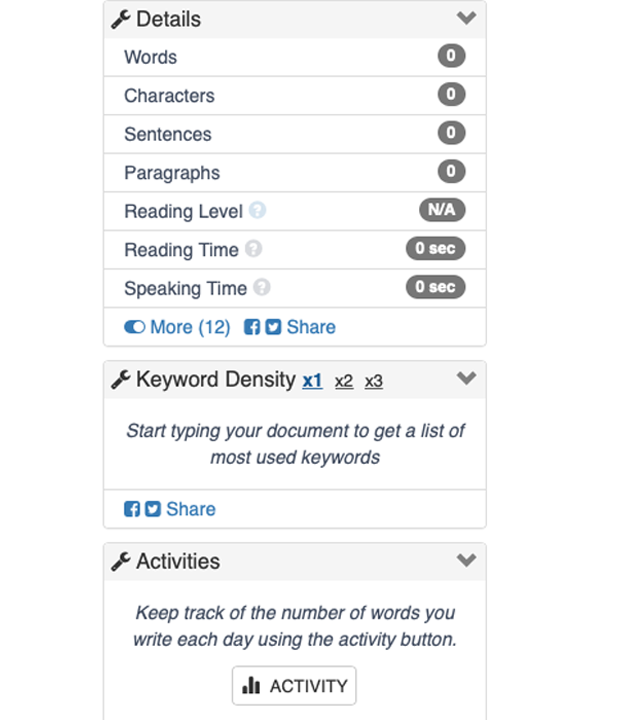
Scrivener
Ook Scrivener werd vaak genoemd. Ik heb de app zelf nog niet gebruikt, maar het schijnt dat deze tool erg handig is voor als je bijvoorbeeld een boek schrijft. (Dit is dus het moment om te beginnen mensen!)
Every single feature in Scrivener was designed with one end in mind—the end of whatever you’re writing
Je bewerkt eenvoudig delen van tekst, voegt ze samen of importeert tekst uit een andere app. Het is gebouwd om te zorgen dat je eenvoudig lange stukken tekst bewerkt en optimaliseert, overzicht houdt en, wat ze zelf dus zeggen, het einde bereikt van dat wat je wil schrijven. De tool heeft een gratis trial van 30 dagen.
Hipstersound
Werk je niet graag in stilte? Ik ben er zo één. Hoe stiller het om me heen is, hoe meer afleiding ik ga zoeken. Daarom zijn tools als deze heel fijn! Met Hipstersound stel je een achtergrondgeluid in waardoor je gefocust kunt werken en creatiever wordt, tenminste dat stellen de makers zelf op de website. Werk bijvoorbeeld in een druk café in Parijs of een levendige bibliotheek. Nadeel is wel dat je 29 dollar per jaar betaalt, dat is het goedkoopste abonnement. Dan is het aanmaken van een playlist op Spotify toch goedkoper. Toch nieuwsgierig? Je luistert hier een aantal demo’s.
Woordenlijst.org
Het gebeurt me regelmatig dat ik opeens ga twijfelen aan de spelling van een woord. Woordenlijst.org helpt je. Je vult een woord in en je krijgt de juiste spelling in de tegenwoordige tijd, verleden tijd, voltooid deelwoord en tegenwoordig deelwoord te zien. Fijn om als bookmark op je laptop te hebben! De tool is helemaal gratis te gebruiken.
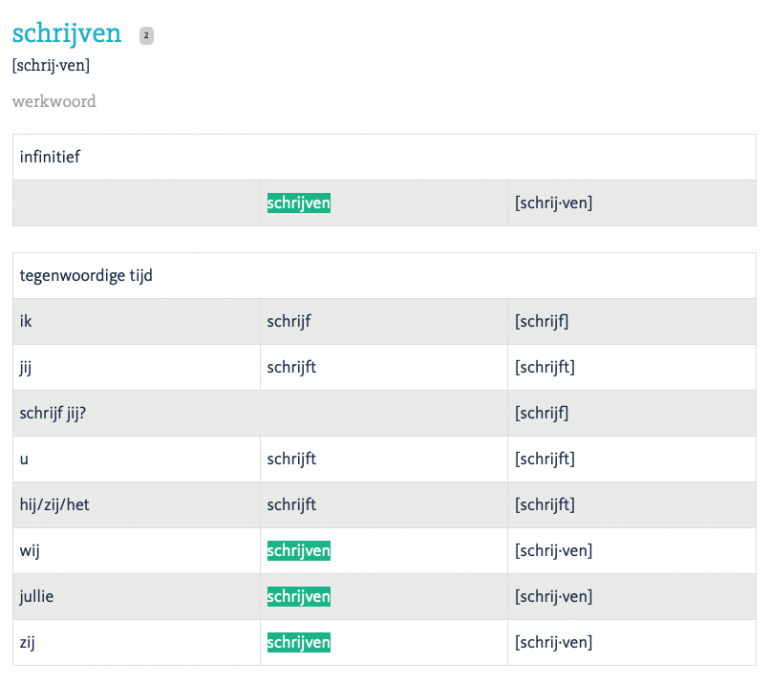
Ulysses
Ulysses is een handige teksteditor, die je helemaal kunt afstemmen op jouw wensen. De makers vinden dat een te uitgebreid programma alleen maar afleidt. De editor is er daarom op gericht om je zo min mogelijk af te leiden met allerlei overbodige opties en gewoon te zorgen dat je een fijne online-omgeving kunt creëren waar je vooral kunt typen. Maar als je naar alle features kijkt, heeft de editor toch echt enorm veel opties.
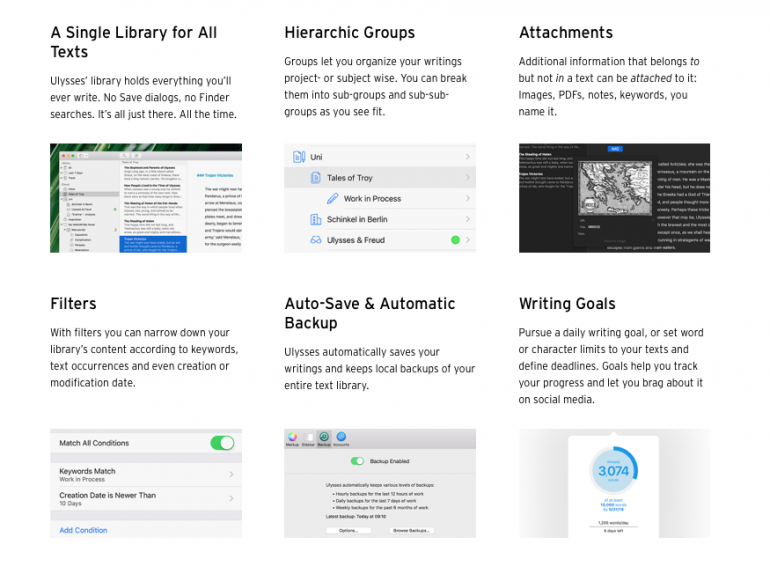
De editor maakt gebruik van de opmaaktaal Markdown. Heel eerlijk gezegd was die taal voor mij nog onbekend, maar hierin zie je je woorden alleen als platte tekst. Met speciale tekens zorg je ervoor dat je document er bij het exporteren uit komt te zien naar eigen wil. Het handige hieraan is dat je je tekst later vorm kunt geven zoals je dat wil, zonder dat je de hele tekst moet aanpassen. Je betaalt €4,99 per maand.
Written Kitten
Mijn favoriet is toch wel Written Kitten. Bij iedere 100, 200, 500 of 1000 woorden krijg je een plaatje te zien van een kitten, puppy of konijn. Voor mij werkt het goed om mezelf te motiveren en nog een beetje te glimlachen tussen het werken door. De tool is gratis te gebruiken.
Overige tools en apps
Er zijn uiteraard nog veel meer handige tools en apps. Een kleine selectie van namen die ook werden genoemd: Webtexttool (tip voor hulp bij SEO!), Time Doctor, Amberscript, Workflowy, Schrijfassistent.be, Focuswriter, Thoughts Mindmap, Pocket en Grammarly.
Schrijven zonder hulpmiddelen
Maar, en dat wil ik toch ook echt even noemen, soms werkt gewoon typen in Word of Google Docs ook heel goed. Ik kreeg een aantal reacties van marketeers en schrijvers die gewoon werken zonder tools, of bijvoorbeeld een post-it op hun laptop plakken voor dingen waar ze op moeten letten.
Moraal van het verhaal is in mijn ogen dat er een hoop handige tools en apps zijn, die je kunnen helpen slimmer te werken, maar kijk vooral wat bij jou past.
Gebruik jij tools of apps tijdens het schrijven? Waarom wel of juist niet? En welke tip heb ik hier gemist?